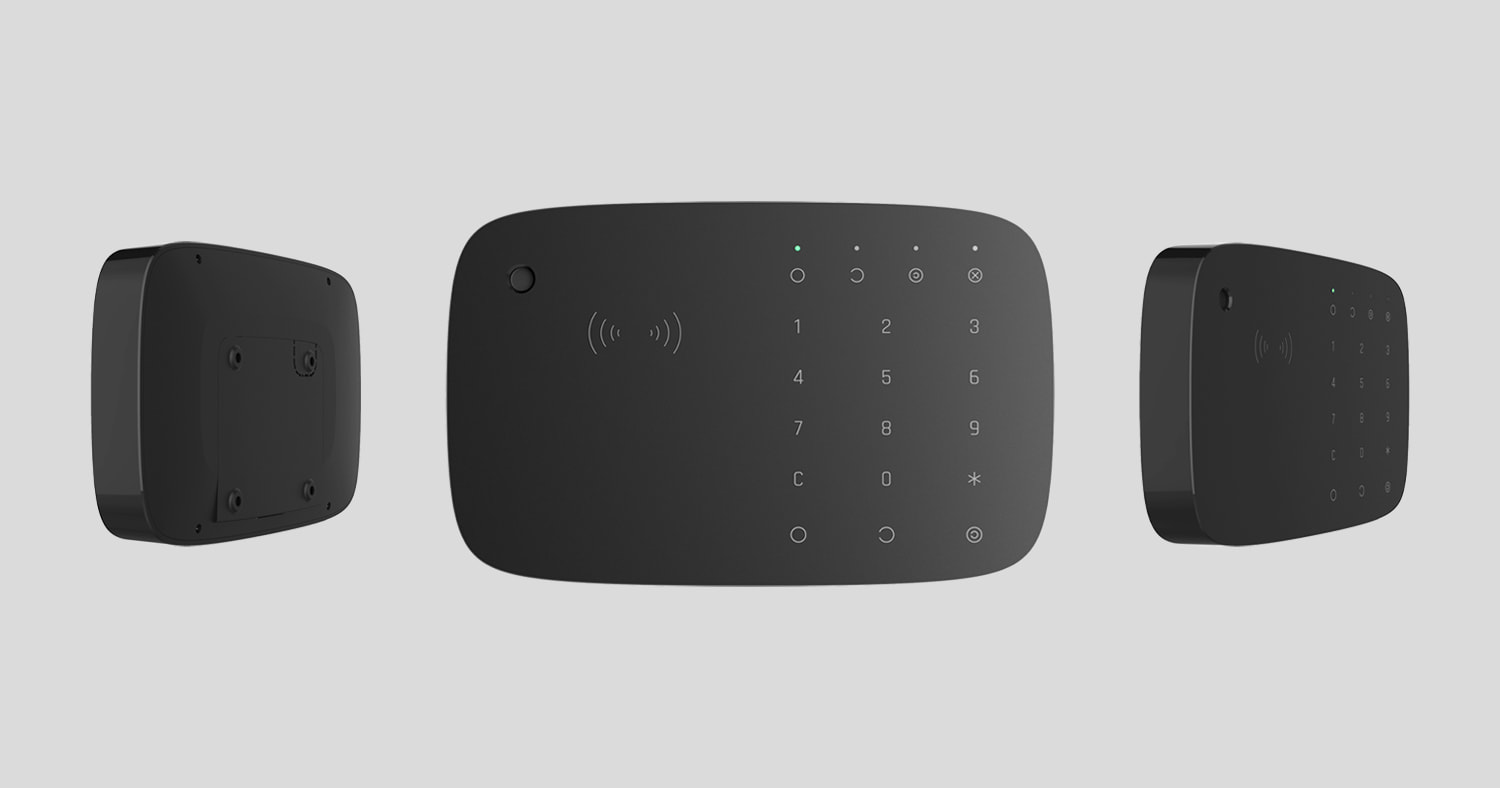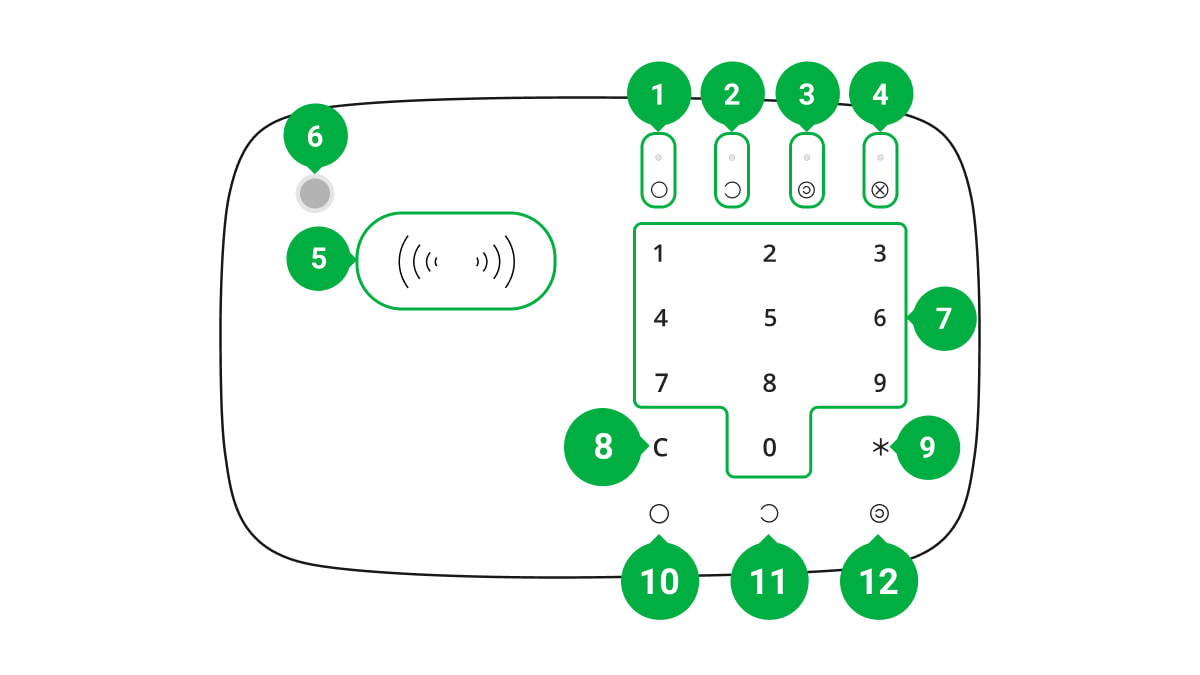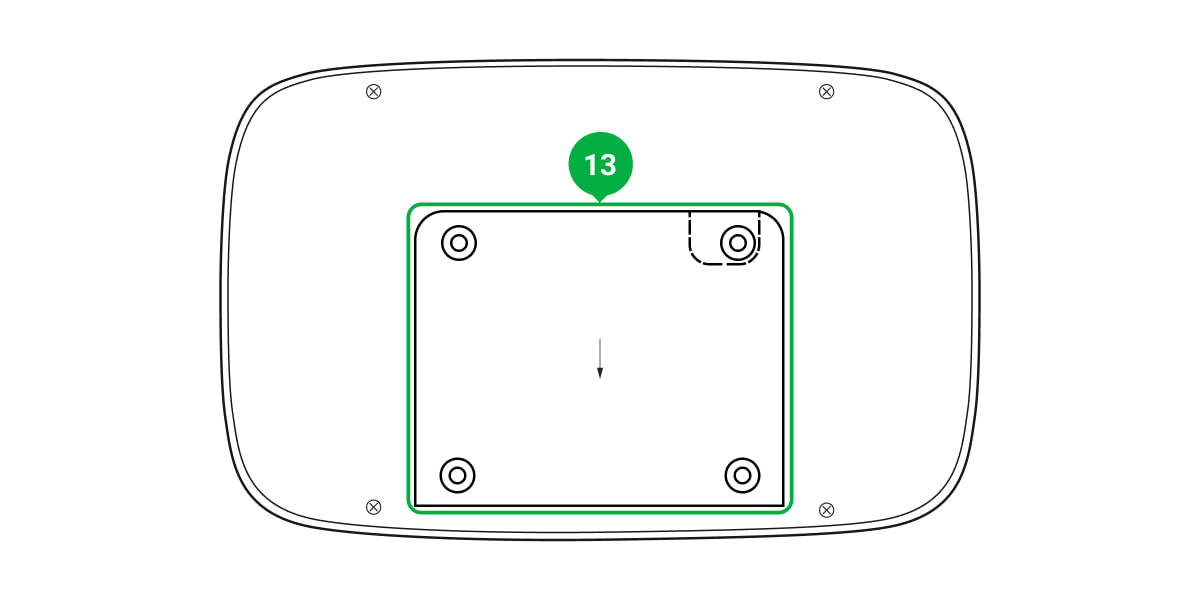KeyPad Combi to bezprzewodowa klawiatura dotykowa do zarządzania systemami alarmowymi Ajax z wykorzystaniem zbliżeniowych kart i breloków. Jest wyposażona we wbudowaną syrenę. Urządzenie przeznaczone jest wyłącznie do montażu wewnątrz pomieszczeń.
KeyPad Combi jest kompatybilna tylko z Hub (4G) Jeweller, Hub Plus Jeweller, Hub 2 Jeweller, Hub 2 Plus Jeweller, Superior Hub Hybrid z systemem OS Malevich 2.11 lub nowszym. Kompatybilna z podwajaczami zasięgu sygnału radiowego. Połączenie z modelem Hub (2G) Jeweller i modułami integracji ocBridge Plus i uartBridge nie jest obsługiwane!
Elementy funkcjonalne
- Wskaźnik uzbrojenia
- Wskaźnik rozbrojenia
- Wskaźnik trybu nocnego
- Wskaźnik awarii
- Czytnik Pass/Tag
- Syrena
- Numeryczne pole przycisków dotykowych
- Przycisk resetowania
- Przycisk funkcyjny
- Przycisk uzbrojenia
- Przycisk rozbrojenia
- Przycisk trybu nocnego
- Uchwyt montażowy SmartBracket (aby zdjąć uchwyt, zsuń go w dół)
Nie należy odrywać perforowanej części uchwytu. Jest ona wymagana do działania styku antysabotażowego w przypadku jakiejkolwiek próby demontażu urządzenia.
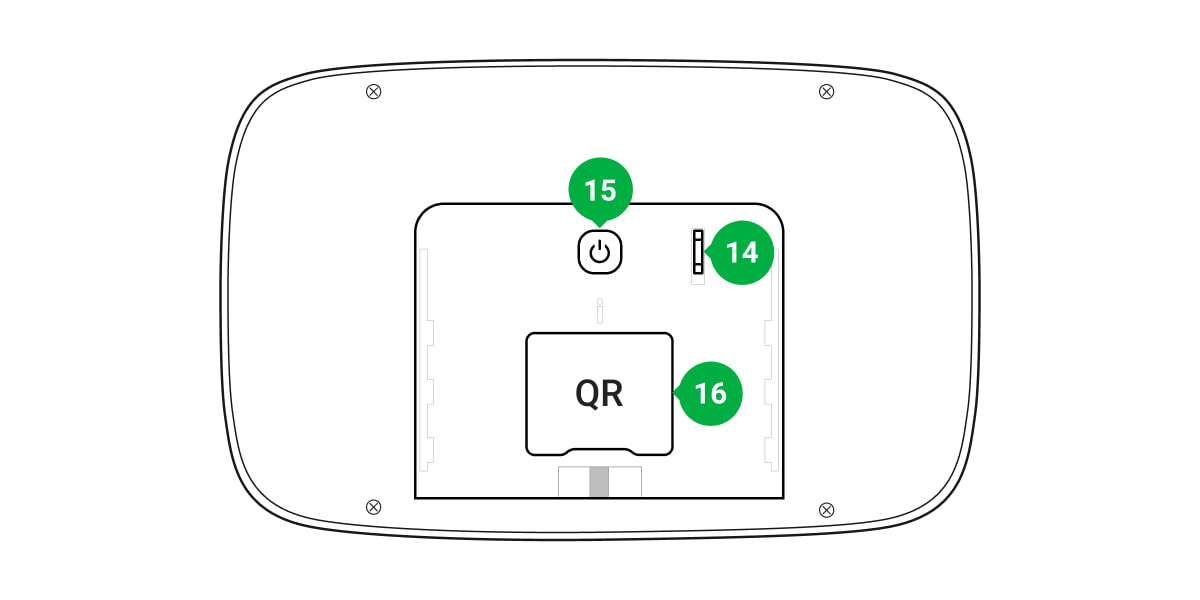
- Przycisk styku antysabotażowego
- Przycisk zasilania
- Kod QR
Zasada działania
KeyPad Combi to połączenie dwóch urządzeń: syreny i klawiatury z obsługą kart i breloków. Oznacza to, że to samo urządzenie może być wykorzystywane do zarządzania trybami ochrony, a także do powiadamiania o alarmach i zdarzeniach systemowych.
Zarządzanie bezpieczeństwem
KeyPad Combi uzbraja i rozbraja zabezpieczenia całego obiektu lub oddzielnych grup oraz umożliwia aktywację trybu nocnego. Trybami ochrony można zarządzać, wykorzystując:
- Kody. KeyPad Combi obsługuje kody ogólne i osobiste, a także uzbrajanie bez wprowadzania kodu.
- Karty i breloki. Do szybkiej i bezpiecznej identyfikacji użytkowników KeyPad Combi wykorzystuje technologię DESFire®. DESFire® opiera się na międzynarodowej normie ISO 14443, zapewniającej zarówno szyfrowanie 128-bitowe, jak i ochronę przed kopiowaniem.
KeyPad Combi obsługuje następujące typy kodów:
- Kod klawiatury – ogólny kod ustawiony dla klawiatury. Gdy jest używany, wszystkie zdarzenia dostarczane do aplikacji Ajax są skojarzone z tą klawiaturą.
- Kod użytkownika – osobisty kod ustawiany dla użytkowników podłączonych do huba. Gdy jest używany, wszystkie zdarzenia są dostarczane do aplikacji Ajax w imieniu użytkownika.
- Kod dostępu do klawiatury – skonfigurowany dla osoby, która nie jest zarejestrowana w systemie. Gdy jest używany, zdarzenia są dostarczane do aplikacji Ajax z nazwą skojarzoną z tym kodem.
- Kod RRU to kod dostępu dla jednostek odpowiedzi (RRU) aktywowany po alarmie i ważny przez określony czas. Gdy kod jest aktywowany i używany, zdarzenia są dostarczane do aplikacji Ajax z nazwą powiązaną z tym kodem.
Liczba kodów osobistych, dostępu i RRU zależy od modelu huba.
Przed wprowadzeniem kodu lub użyciem Tag/Pass należy aktywować („wybudzić”) urządzenie KeyPad Combi, przesuwając dłoń po panelu dotykowym od góry do dołu. Po aktywacji urządzenia włącza się sygnalizacja stanu zabezpieczeń, a urządzenie wydaje sygnał dźwiękowy. Stan zabezpieczeń jest wyświetlany tylko wtedy, gdy KeyPad Combi jest aktywna.
Naciskaniu przycisków towarzyszy sygnał dźwiękowy. Jeśli nie dotkniesz klawiatury przez 12 sekund, KeyPad Combi przechodzi w tryb oszczędzania energii i wyłącza wyświetlanie aktualnego trybu uzbrojenia.
Należy pamiętać, że KeyPad Combi nie ma przycisków dotykowych ani podświetlenia czytnika kart/tagów.
Korzystanie z syreny
KeyPad Combi zawiera w pełni funkcjonalną syrenę systemu alarmowego Ajax. Urządzenie ma 2 zadania:
- Informowanie o alarmach. Urządzenie reaguje na wyzwolenie przycisku styku antysabotażowego lub alarm systemu w czasie krótszym niż sekunda, włączając syrenę, co odstrasza intruzów i przyciąga uwagę sąsiadów.
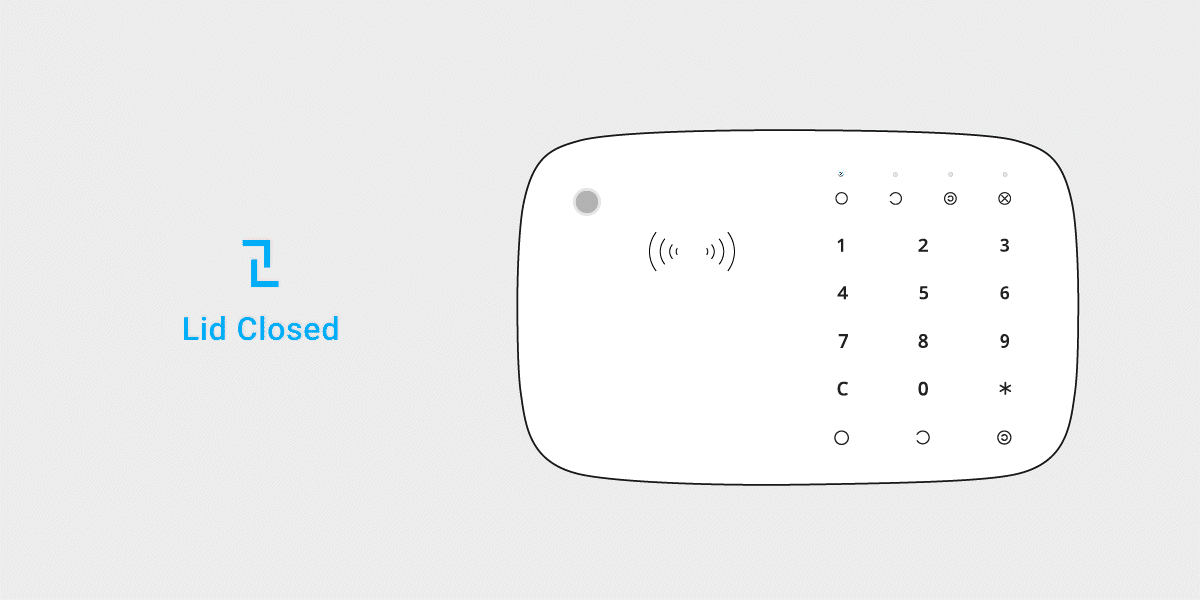
- Sygnalizacja stanu zabezpieczeń. Syrena może powiadamiać o zmianie trybu uzbrojenia, jak również o opóźnieniach na wejście/wyjście.
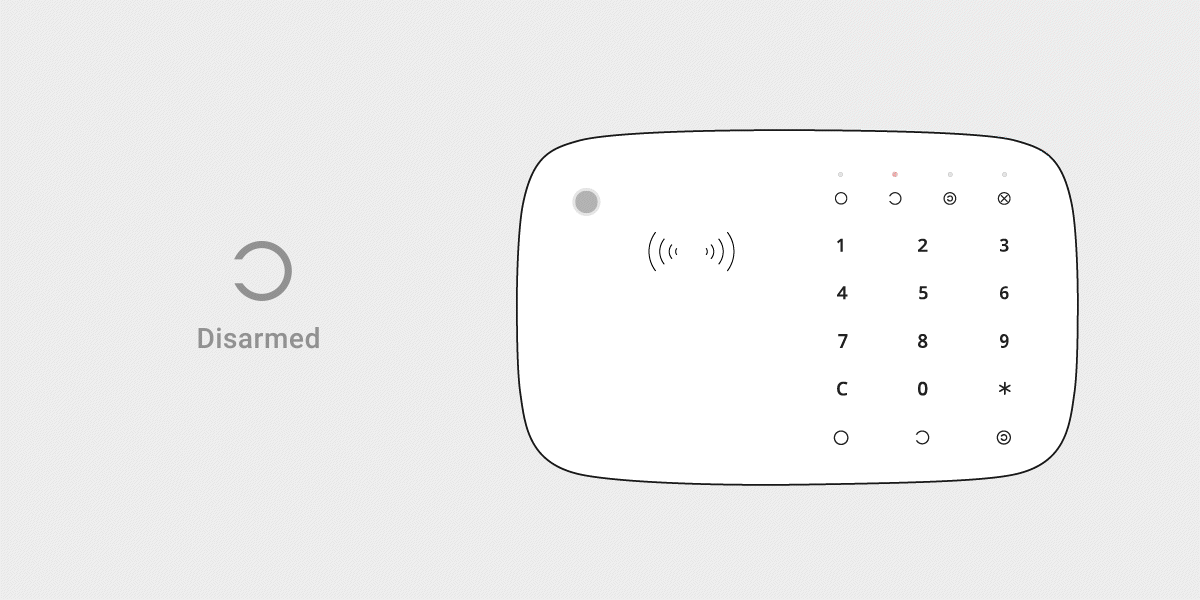
Przycisk funkcyjny
KeyPad Combi ma przycisk funkcyjny, który działa w 3 trybach:
- Wyłączony – przycisk jest wyłączony i nic się nie dzieje po jego naciśnięciu.
- Alarm – po naciśnięciu przycisku funkcyjnego system wysyła alarm do stacji monitorowania agencji ochrony i wszystkich użytkowników.
- Wyciszenie alarmu połączonych czujników pożarowych – po naciśnięciu przycisku funkcyjnego system wycisza alarm czujników pożarowych Ajax. Należy pamiętać, że opcja ta działa tylko wtedy, gdy aktywna jest funkcja połączonych alarmów czujników pożarowych.
Kod pod przymusem
KeyPad Combi obsługuje kod pod przymusem. Umożliwia on symulację dezaktywacji alarmu. Aplikacja Ajax i zainstalowane w obiekcie syreny nie zdradzą w tym przypadku użytkownika, a agencja ochrony i inni użytkownicy systemu alarmowego zostaną ostrzeżeni o incydencie.
Uzbrajanie dwuetapowe
KeyPad Combi może uczestniczyć w uzbrajaniu dwuetapowym, ale nie może być używana jako urządzenie drugiego etapu. Dwuetapowy proces uzbrajania przy użyciu Tag lub Pass jest podobny do uzbrajania przy użyciu osobistego lub ogólnego kodu.
Transmisja zdarzeń do stacji monitorowania
System alarmowy Ajax może łączyć się z CMS i przekazywać alarmy do stacji monitorowania agencji ochrony w formatach SurGard (Contact ID), SIA DC-09 i innych zastrzeżonych formatach protokołów. Pełna lista obsługiwanych protokołów jest dostępna tutaj. ID urządzenia i numer obwodu (strefy) można znaleźć w stanach urządzenia.
Połączenie
KeyPad Combi nie jest kompatybilna z modelem Hub (2G) Jeweller, centralami alarmowymi innych firm oraz modułami integracji ocBridge Plus i uartBridge.
Przed rozpoczęciem podłączenia
Hub i urządzenie pracujące na różnych częstotliwościach radiowych są niekompatybilne. Zakres częstotliwości radiowej urządzenia może się różnić w zależności od regionu. Zalecamy zakup i korzystanie z urządzeń Ajax w tym samym regionie. Zakres roboczych częstotliwości radiowych można sprawdzić, kontaktując się z działem wsparcia technicznego.
- Zainstaluj aplikację Ajax i utwórz konto. Dodaj hub i utwórz przynajmniej jedno pomieszczenie.
- Upewnij się, że hub jest włączony i ma dostęp do internetu (przez kabel Ethernet, Wi-Fi i/lub sieć komórkową). Można to zrobić w aplikacji Ajax lub patrząc na logo huba na szyldzie – świeci na biało lub zielono, gdy hub jest podłączony do sieci.
- Upewnij się, że hub jest rozbrojony i nie rozpoczyna aktualizacji, sprawdzając jego status w aplikacji Ajax.
Tylko użytkownik lub PRO z pełnymi uprawnieniami administratora może dodać urządzenie do huba.
Aby podłączyć KeyPad Combi
- Otwórz aplikację Ajax. Jeśli Twoje konto ma dostęp do wielu hubów, wybierz ten, do którego chcesz podłączyć KeyPad Combi.
- Przejdź do menu Urządzenia
i naciśnij Dodaj urządzenie.
- Nadaj urządzeniu nazwę, zeskanuj lub wprowadź kod QR (znajdujący się na opakowaniu i pod platformą montażową SmartBracket) i wybierz pomieszczenie.
- Kliknij Dodaj; rozpocznie się odliczanie.
- Włącz urządzenie, przytrzymując przycisk zasilania przez 3 sekundy. Po podłączeniu KeyPad Combi pojawi się na liście urządzeń huba w aplikacji. Aby podłączyć, zlokalizuj urządzenie w tym samym chronionym obiekcie co system (w obszarze zasięgu sieci radiowej huba). Jeśli połączenie nie powiedzie się, spróbuj ponownie po 10 sekundach.
Urządzenie działa tylko z jednym hubem. Po podłączeniu do nowego huba urządzenie przestaje wysyłać polecenia do starego. Po dodaniu do nowego huba KeyPad Combi nie jest usuwana z listy urządzeń poprzedniego huba. Trzeba to zrobić ręcznie w aplikacji Ajax.
KeyPad Combi wyłącza się automatycznie 6 sekund po włączeniu, jeśli nie uda się połączyć urządzenia z hubem. Dlatego nie ma potrzeby wyłączania urządzenia, aby ponowić próbę połączenia.
Aktualizacja stanów urządzenia na liście zależy od ustawień Jeweller; wartość domyślna to 36 sekund.
Ikony
Ikony reprezentują wybrane stany KeyPad Combi. Można je zobaczyć na karcie Urządzenia w aplikacji Ajax.
| Ikona | Wartość |
| Siła sygnału Jeweller – pokazuje poziom sygnału między hubem lub podwajaczem zasięgu sygnału radiowego a KeyPad Combi | |
|
Poziom naładowania baterii KeyPad Combi |
|
| KeyPad Combi działa za pośrednictwem podwajacza zasięgu sygnału radiowego | |
|
Urządzenie znajduje się w trybie testu tłumienia sygnału. |
|
|
Powiadomienia o stanie obudowy KeyPad Combi są tymczasowo wyłączone |
|
|
KeyPad Combi jest tymczasowo wyłączona z działania systemu |
|
| Odczyt Pass/Tag jest włączony w ustawieniach KeyPad Combi | |
| Odczyt Pass/Tag jest wyłączony w ustawieniach KeyPad Combi | |
| Urządzenie utraciło połączenie z hubem lub hub utracił połączenie z serwerem Ajax Cloud. | |
|
Urządzenie nie zostało przeniesione do nowego huba. |
Stany
Stany zawierają informacje o urządzeniu i jego parametrach pracy. Stany KeyPad Combi można znaleźć w aplikacji Ajax:
- Przejdź do karty Urządzenia
.
- Wybierz KeyPad Combi z listy.
| Parametr | Wartość |
| Kopiowanie danych | Wyświetla błąd podczas przesyłania danych do nowego huba:
|
| Awaria |
Naciśnięcie Pole to jest wyświetlane tylko w przypadku wykrycia awarii |
| Temperatura |
Temperatura urządzenia. Jest mierzona na procesorze i zmienia się stopniowo. Dopuszczalny błąd pomiaru pomiędzy wartością w aplikacji a temperaturą otoczenia wynosi 2°C. Wartość jest aktualizowana, gdy tylko urządzenie wykryje zmianę temperatury o co najmniej 2°C. Można skonfigurować scenariusz według temperatury, aby sterować urządzeniami automatyzacji. |
| Poziom sygnału Jeweller | Poziom sygnału Jeweller pomiędzy hubem (lub podwajaczem zasięgu sygnału radiowego) a KeyPad Combi.Zalecana wartość to 2–3 kreski. |
| Połączenie przez Jeweller | Status połączenia pomiędzy hubem/podwajaczem zasięgu sygnału a urządzeniem:
|
| Moc nadajnika |
Pokazuje wybraną moc nadajnika. Parametr pojawia się po wybraniu opcji Maksymalna lub Minimalna w menu Test tłumienia sygnału. |
| Stan naładowania akumulatora | Poziom naładowania baterii urządzenia. Dostępne są dwa stany:
Gdy baterie są na wyczerpaniu, aplikacje Ajax i agencja ochrony otrzymają odpowiednie powiadomienia. Po wysłaniu powiadomienia o niskim poziomie baterii KeyPad Combi może działać jeszcze przez 2 miesiące. Jak poziom naładowania baterii jest pokazywany w aplikacjach Ajax |
| Pokrywa | Stan przycisku styku antysabotażowego, który reaguje na oderwanie lub uszkodzenie obudowy:
|
| Nazwa podwajacza zasięgu sygnału ReX |
Wyświetla stan użycia podwajacza zasięgu sygnału radiowego. Pole nie jest wyświetlone, jeśli KeyPad Combi współpracuje bezpośrednio z hubem. |
| Czas trwania alarmu, sek. | Długość dźwięku alarmu – od 3 do 180 sekund. |
| Głośność alarmu | Poziom głośności w przypadku alarmu:
|
| Odczyt Pass/Tag | Pokazuje, czy czytnik kart i breloków jest włączony. |
| Ustawienia sygnałów dźwiękowych | |
| Uzbrojenie/Rozbrojenie | Po włączeniu klawiatura powiadamia o uzbrojeniu i rozbrojeniu krótkim sygnałem dźwiękowym. |
| Aktywacja/dezaktywacja trybu nocnego | Po włączeniu klawiatura powiadamia o włączeniu/wyłączeniu trybu nocnego krótkim sygnałem dźwiękowym. |
| Opóźnienia wejścia | Po włączeniu klawiatura sygnalizuje dźwiękiem opóźnienia przy wejścia. |
| Opóźnienia wyjścia | Po włączeniu klawiatura sygnalizuje dźwiękiem opóźnienia przy wyjściu. |
| Opóźnienia wejścia w trybie nocnym | Po włączeniu klawiatura sygnalizuje dźwiękiem opóźnienia przy wejścia w Trybie nocnym. |
| Opóźnienia wyjścia w trybie nocnym | Po włączeniu klawiatura sygnalizuje dźwiękiem opóźnienia przy wyjściu w Trybie nocnym. |
| Dzwonek po otwarciu |
Po włączeniu tej funkcji syrena powiadamia o zadziałaniu czujników magnetycznych w trybie rozbrojenia. |
| Głośność sygnału dźwiękowego | Pokazuje, czy tryb ochrony można przełączać za pomocą Pass lub Tag i bez potwierdzenia przyciskami sterującymi. |
| Permanentna dezaktywacja | Pokazuje status ustawienia permanentnej dezaktywacji urządzenia:
|
| Jednorazowa dezaktywacja | Pokazuje status ustawienia jednorazowej dezaktywacji klawiatury:
|
| Oprogramowanie sprzętowe | Wersja oprogramowania sprzętowego KeyPad Combi. |
| ID urządzenia | Identyfikator urządzenia. |
| Nr urządzenia | Numer pętli (strefy) urządzenia. |
Ustawienia
KeyPad Combi konfiguruje się w aplikacji Ajax:
- Przejdź do karty Urządzenia
.
- Wybierz KeyPad Combi z listy.
- Przejdź do Ustawień, klikając ikonę kółka zębatego
.
Aby zastosować ustawienia po zmianie, kliknij przycisk Powrót.
| Parametr | Wartość |
| Nazwa |
Nazwa urządzenia. Wyświetlana na liście wszystkich urządzeń huba, w SMS-ach i powiadomieniach o zdarzeniach. Aby zmienić nazwę urządzenia, kliknij ikonę ołówka Nazwa może zawierać do 12 znaków cyrylicy lub do 24 znaków łacińskich. |
| Pomieszczenie | Wybór wirtualnego pomieszczenia, do którego przypisano KeyPad Combi. Nazwa pomieszczenia jest wyświetlana w treści SMS-ów i w powiadomieniach o zdarzeniach. |
| Zarządzanie grupą |
Wybór grupy ochrony kontrolowanej przez urządzenie. Można wybrać wszystkie grupy lub tylko jedną. Pole jest wyświetlane, gdy włączony jest Tryb grupowy. |
| Ustawienia dostępu | Wybór metody uzbrajania/rozbrajania:
Aby uaktywnić Kody dostępu klawiatury ustawione dla osób, które nie są zarejestrowane w systemie, należy wybrać na klawiaturze opcje: Tylko kody klawiatury lub Kody klawiatury i użytkownika |
| Kod klawiatury | Wybór kodu ogólnego do sterowania bezpieczeństwem. Zawiera 4 do 6 cyfr. |
| Kod pod przymusem |
Wybór ogólnego kodu pod przymusem do cichego alarmu. Zawiera 4 do 6 cyfr. |
| Przycisk funkcyjny | Wybór funkcji przycisku * (przycisk funkcyjny):
|
| Ochrona przed przypadkowym uruchomieniem |
Dostępny z OS Malevich 2.31 lub nowszym. Po włączeniu tej funkcji należy dwukrotnie nacisnąć Przycisk funkcyjny, aby wysłać alarm napadowy. To ustawienie jest dostępne, jeśli dla Przycisku funkcyjnego wybrano opcję Napad. |
| Uzbrojenie bez kodu | Opcja pozwala na uzbrojenie systemu bez wprowadzania kodu. W tym celu wystarczy kliknąć przycisk Uzbrojenie lub Tryb nocny |
| Automatyczna blokada nieupoważnionego dostępu |
Jeśli opcja jest aktywna, klawiatura urządzenia zostanie zablokowana na ustawiony wcześniej czas po wprowadzeniu nieprawidłowego kodu lub użyciu niezweryfikowanych kart/breloków więcej niż 3 razy z rzędu w ciągu 1 minuty. W tym czasie nie jest możliwe rozbrojenie systemu za pomocą klawiatury. KeyPad Combi można odblokować w aplikacji Ajax. |
| Czas blokowania, min | Wybór czasu blokady klawiatury po błędnych wprowadzeniach kodu:
|
| Głośność przycisków | Wybór poziomu głośności przycisków KeyPad Combi przy naciśnięciu. |
| Alarmy w trybie grupowym | Wybór grupy, do której przypisana jest syrena. Można wybrać jedną lub wszystkie grupy:
Niezależnie od wybranej grupy syrena będzie reagować na aktywację Trybu nocnego i alarmy. Pole jest wyświetlane, gdy włączony jest Tryb grupowy. |
| Głośność alarmu | Wybór poziomu głośności syreny KeyPad Combi po podniesieniu alarmu:
Poziom głośności jest mierzony w odległości 1 m od syreny. |
| Czas trwania alarmu | Wybór czasu trwania alarmu – 3 do 180 sekund dla każdego wyzwolenia. Ustawianie w odstępach co 3 sekundy. |
| Sygnał dźwiękowy podczas uzbrajania/rozbrajania | Jeśli opcja jest włączona, syrena ostrzega o uzbrojeniu i rozbrojeniu krótkim sygnałem dźwiękowym. |
| Ustawienia sygnałów dźwiękowych | Otwiera ustawienia powiadomień syreny KeyPad Combi. Szczegółowy opis ustawień jest dostępny poniżej |
| Odczyt Pass/Tag | Gdy ta opcja jest włączona, można zarządzać trybami ochrony przy użyciu urządzeń Pass/Tag. |
| Potwierdzenie autoryzacji za pomocą kodu dostępu |
Po włączeniu tej opcji autoryzacja systemu przy użyciu urządzeń dostępowych wymaga potwierdzenia akcji kodem użytkownika lub kodem klawiatury. Dostępne, jeśli przełącznik Odczyt Pass/Tag jest włączony. Ustawienie to jest obsługiwane, gdy KeyPad Plus Jeweller jest podłączony do hubów z oprogramowaniem sprzętowym w wersji OS Malevich 2.20 lub nowszej. |
| Czas na potwierdzenie |
Wybór maksymalnego czasu potwierdzenia autoryzacji poprzez hasło po potwierdzeniu przez urządzenia dostępowe. Dostępne, jeśli przełącznik Potwierdzenie autoryzacji za pomocą kodu dostępu jest włączony. Ustawienie to jest obsługiwane, gdy KeyPad Plus Jeweller jest podłączony do hubów z oprogramowaniem sprzętowym w wersji OS Malevich 2.21 lub nowszej. |
| Łatwa zmiana trybu uzbrojenia |
Gdy ta opcja jest włączona, zmiana trybu ochrony za pomocą Tag lub Pass nie wymaga potwierdzenia przyciskiem uzbrojenia, rozbrojenia lub trybu nocnego. Tryb ochrony automatycznie zmienia się na przeciwny. Opcja jest dostępna, o ile ustawieniach klawiatury włączono opcję Odczyt Pass/Tag. Jeśli w systemie włączony jest Tryb grupowy, opcja ta staje się dostępna po wybraniu pojedynczej grupy w polu Zarządzanie grupami w ustawieniach klawiatury. |
| Test siły sygnału Jeweller |
Przełączenie KeyPad Combi w tryb testu siły sygnału Jeweller. |
| Test głośności |
Przełącza urządzenie w tryb próby głośności. |
| Test tłumienia sygnału |
Przełączenie urządzenia w tryb testu tłumienia sygnału. |
| Alarm głośny po naciśnięciu przycisku alarmowego |
Pole jest wyświetlane, jeśli dla przycisku funkcyjnego wybrano opcję Alarm. Gdy opcja jest włączona, syreny podłączone do systemu alarmowego emitują sygnał alarmowy po naciśnięciu przycisku * (przycisk funkcyjny). |
| Resetuj Pass/Tag |
Umożliwia usunięcie z pamięci urządzenia wszystkich hubów powiązanych z Tag lub Pass. |
| Instrukcja użytkownika | Otwiera instrukcję użytkownika KeyPad Combi w aplikacji Ajax. |
| Permanentna dezaktywacja |
Umożliwia użytkownikowi wyłączenie urządzenia bez usuwania go z systemu. Dostępne są trzy opcje:
|
| Jednorazowa dezaktywacja |
Umożliwia użytkownikowi wyłączenie zdarzeń urządzenia do czasu pierwszego rozbrojenia. Dostępne są trzy opcje:
|
| Usuń urządzenie | Odłącza KeyPad Combi od huba i usuwa jej ustawienia. |
Ustawienia powiadomień syreny KeyPad Combi
| Uzbrajanie/rozbrajanie | Gdy ta opcja jest włączona, wbudowana syrena ostrzega o uzbrojeniu i rozbrojeniu poprzez podświetlenie ramki LED i krótki sygnał dźwiękowy. |
| Aktywacja/dezaktywacja trybu nocnego |
Po włączeniu tej funkcji wbudowana syrena powiadamia użytkownika o uzbrajaniu i rozbrajaniu w trybie nocnym poprzez podświetlenie ramki LED oraz krótki sygnał dźwiękowy. |
| Sygnał dźwiękowy przy opóźnieniach | |
| Opóźnienia wejścia |
Po włączeniu tej funkcji wbudowana syrena emituje sygnał dźwiękowy oznaczający opóźnienie na wejście. |
| Opóźnienia wyjścia |
Po włączeniu tej funkcji wbudowana syrena emituje sygnał dźwiękowy oznaczający opóźnienie na wyjście. |
| Opóźnienia wejścia w trybie nocnym |
Po włączeniu tej funkcji wbudowana syrena emituje sygnał dźwiękowy oznaczający opóźnienie na wejście w trybie nocnym. Czym jest tryb nocny |
| Opóźnienia wyjścia w trybie nocnym |
Po włączeniu tej funkcji wbudowana syrena emituje sygnał dźwiękowy oznaczający opóźnienie na wyjście w trybie nocnym. Czym jest tryb nocny |
| Sygnał dźwiękowy przy rozbrojeniu | |
| Dzwonek po otwarciu |
Po włączeniu tej funkcji wbudowana syrena emituje 1 do 4 sygnałów dźwiękowych, informując o zadziałaniu czujników magnetycznych w trybie rozbrojenia. |
| Głośność sygnału dźwiękowego | Wybór poziomu głośności wbudowanej syreny w czasie powiadomień o uzbrojeniu/rozbrojeniu, opóźnieniu na wejście/wyjście i otwarciu:
Poziom głośności został zmierzony w odległości 1 m od syreny. |
Opóźnienia na wejście i wyjście ustawia się w odpowiednich ustawieniach czujnika, a nie w ustawieniach klawiatury.
Należy pamiętać, że KeyPad Combi nie obsługuje sygnalizacji poalarmowej. Ta funkcja jest obsługiwana przez HomeSiren, StreetSiren i StreetSiren DoubleDeck.
Konfiguracja przetwarzania alarmów czujników
Za pomocą aplikacji Ajax można określić czujniki, na które syrena będzie reagować w przypadku wyzwolenia alarmu. Jest to konieczne, aby uniknąć sytuacji, w których system alarmowy powiadamia o alarmie z czujnika, na który syrena nie powinna reagować w obiekcie, np. z czujnika LeaksProtect.
Parametr jest ustawiany w ustawieniach czujnika lub urządzenia, na które syrena nie powinna reagować.
Aby wyłączyć reakcję syreny na alarmy z określonego czujnika lub urządzenia, w aplikacji Ajax:
- Przejdź do menu Urządzenia
.
- Wybierz czujnik lub urządzenie.
- Przejdź do Ustawień
i ustaw parametry niezbędne do aktywacji syreny.
Ustawianie reakcji na alarm sabotażowy
Syrena KeyPad Combi może reagować na alarmy sabotażowe. Opcja ta jest domyślnie wyłączona. Należy pamiętać, że przycisk styku antysabotażowego reaguje na otwieranie i zamykanie obudowy, nawet jeśli system nie jest uzbrojony!
Aby syrena KeyPad Combi reagowała na zadziałanie przycisku styku antysabotażowego, w aplikacji Ajax:
- Przejdź do menu Urządzenia
.
- Wybierz hub (na górze listy).
- Przejdź do Ustawień
.
- Wybierz Opcje systemowe.
- Przejdź do Ustawień syreny.
- Włącz opcję Alarm głośny, jeśli otwarta jest obudowa huba lub czujnika.
Ustawienie reakcji na naciśnięcie przycisku alarmowego w aplikacji Ajax
Syrena KeyPad Combi może reagować na naciśnięcie przycisku alarmowego w aplikacjach Ajax. Należy pamiętać, że przycisk alarmowy może zostać naciśnięty nawet wtedy, gdy system jest rozbrojony!
Aby syrena reagowała na naciśnięcie przycisku alarmowego w aplikacjach Ajax:
- Przejdź do menu Urządzenia
.
- Wybierz hub (na górze listy).
- Przejdź do Ustawień
.
- Wybierz Opcje systemowe.
- Przejdź do Ustawień syreny.
- Włącz opcję Alarm głośny, jeśli został naciśnięty przycisk napadowy w aplikacji.
Jak ustawić Dzwonek
Dzwonek to sygnał dźwiękowy informujący o zadziałaniu czujników magnetycznych, gdy system jest rozbrojony. Funkcja jest wykorzystywana na przykład w sklepach do powiadamiania pracowników, że ktoś wszedł do budynku.
Powiadomienia konfiguruje się w dwóch etapach: konfiguracja syren i konfiguracja czujników magnetycznych.
Ustawienia syreny KeyPad Combi
- Przejdź do menu Urządzenia
.
- Wybierz KeyPad Combi.
- Przejdź do ustawień, klikając ikonę kółka zębatego
w prawym górnym rogu.
- Przejdź do menu Ustawienia sygnału dźwiękowego.
- Przewiń w dół i włącz opcję Dzwonek przy otwarciu w kategorii Sygnał dźwiękowy w trybie rozbrojonym.
- Ustaw głośność powiadomień. Dostępne są 3 opcje:
- Cichy (81 dB z odległości 1 m).
- Głośny (93 dB z odległości 1 m).
- Bardzo głośny (105 dB z odległości 1 m).
Podana głośność sygnału dźwiękowego ma zastosowanie również do głośności powiadomień wbudowanej syreny przy uzbrojeniu/rozbrojeniu oraz dla opóźnienia na wejście/wyjście.
- Kliknij Powrót, aby zapisać ustawienia.
Ustawienia czujników
- Przejdź do menu Urządzenia
.
- Wybierz czujnik.
- Przejdź do ustawień, klikając ikonę kółka zębatego
w prawym górnym rogu.
- Przejdź do menu Ustawienia dzwonka.
- Wybierz zdarzenia, o których ma powiadamiać syrena:
- Otwarcie drzwi lub okna.
- Otwarty styk zewnętrzny (dostępne, jeśli włączono opcję Zewnętrzny styk).
- Wybierz dźwięk powiadomienia – 1 do 4 krótkich sygnałów dźwiękowych. Po wybraniu opcji aplikacja Ajax odtworzy dźwięk.
- Kliknij Powrót, aby zapisać ustawienia.
- Powtórz kroki 2–7 dla innych czujników, dla których chcesz włączyć powiadomienia.
Konfigurowanie kodów
System alarmowy Ajax pozwala na ustawienie kodu klawiatury, a także kodów osobistych dla użytkowników dodanych do huba.
Wraz z aktualizacją OS Malevich 2.13.1 dodaliśmy możliwość utworzenia hasła dla niezarejestrowanych osób, które nie są dodane do huba. Jest to wygodne, na przykład w celu zapewnienia firmie sprzątającej dostępu do zarządzania bezpieczeństwem. Zobacz poniżej, jak ustawić i używać każdego rodzaju kodu.
Aby ustawić kod klawiatury
- Przejdź do ustawień klawiatury.
- Wybierz Kod klawiatury.
- Ustaw żądany kod klawiatury.
Aby ustawić kod pod przymusem dla klawiatury
- Przejdź do ustawień klawiatury.
- Wybierz Kod pod przymusem.
- Ustaw żądany kod klawiatury pod przymusem.
Aby ustawić kod osobisty w aplikacji Ajax
- Przejdź do ustawień profilu użytkownika (Hub → Ustawienia
→ Użytkownicy → Ustawienia Twojego profilu).
- Wybierz Ustawienia kodu dostępu (ID użytkownika jest również widoczne w tym menu).
- Określ Kod użytkownika i Kod pod przymusem.
Każdy użytkownik samodzielnie ustawia osobisty kod. Administrator huba nie może ustawić kodu dla wszystkich użytkowników.
Aby ustawić kod dostępu dla osoby niezarejestrowanej w systemie
- Przejdź do ustawień huba (Hub → Ustawienia
).
- Wybierz Kody dostępu klawiatury.
- Ustaw nazwę użytkownika i kod dostępu.
Jeśli chcesz ustawić kod pod przymusem, zmienić ustawienia dostępu do grup, tryb nocny, ID kodu, czasowo wyłączyć lub usunąć ten kod, wybierz go na liście i wprowadź zmiany.
PRO lub użytkownik z uprawnieniami administratora może skonfigurować kod dostępu lub zmienić jego ustawienia. Funkcja ta jest obsługiwana przez huby z systemem OS Malevich w wersji 2.13.1 lub nowszej. Kody dostępu nie są obsługiwane przez centralę alarmową Hub (2G) Jeweller.
Aby ustawić kod RRU
Tylko PRO z uprawnieniami do konfiguracji systemu może tworzyć i konfigurować kody RRU w aplikacjach Ajax PRO. Więcej informacji na temat konfigurowania tej funkcji można znaleźć w tym artykule.
Kody RRU są obsługiwane przez huby (z wyjątkiem modelu Hub (2G) Jeweller) z systemem OS Malevich 2.17 i nowszym.
Dodawanie kart i breloków
KeyPad Combi może współpracować z brelokami Tag, kartami Pass oraz urządzeniami innych firm, które obsługują technologię DESFire®.
Przed dodaniem urządzeń innych firm obsługujących DESFire® należy upewnić się, że mają one wystarczającą ilość wolnej pamięci do obsługi nowej klawiatury. Zalecamy, aby urządzenie innej firmy było wstępnie sformatowane.
Maksymalna liczba podłączonych urządzeń Pass i Tag zależy od modelu huba. Podłączone urządzenia Tag i Pass nie mają jednak wpływu na całkowity limit urządzeń przypisanych do huba.
| Model huba | Liczba urządzeń Tag lub Pass |
| Hub (4G) Jeweller | 50 |
| Hub Plus Jeweller | 99 |
| Hub 2 Jeweller | 50 |
| Hub 2 Plus Jeweller | 200 |
| Superior Hub Hybrid | 50 |
Procedura podłączania urządzeń Tag i Pass oraz kart i breloków innych firm jest taka sama. Zobacz instrukcję podłączenia tutaj.
Sterowanie bezpieczeństwem za pomocą kodów
Możesz sterować trybem nocnym, bezpieczeństwem całego obiektu lub oddzielnych grup za pomocą kodów ogólnych lub osobistych oraz kodów dostępu (skonfigurowanych przez PRO lub użytkownika z uprawnieniami administratora). KeyPad Combi obsługuje kody o długości od 4 do 6 cyfr. Błędnie wprowadzone liczby można skasować przyciskiem .
Jeśli użyto kodu osobistego lub kodu dostępu, nazwa użytkownika, który uzbroił lub rozbroił system, jest wyświetlana w zdarzeniach huba i na liście powiadomień. Jeśli używany jest kod ogólny, nazwa użytkownika, który zmienił tryb ochrony, nie jest wyświetlana.
Kody dostępu klawiatury są obsługiwane przez huby z systemem OS Malevich w wersji 2.13.1 lub nowszej. Centrala alarmowa Hub (2G) Jeweller nie obsługuje tej funkcji.
|
Uzbrojenie z kodem osobistym W powiadomieniach i zdarzeniach jest wyświetlana nazwa użytkownika |
 |
|
Uzbrojenie z kodem ogólnym W powiadomieniach i zdarzeniach jest wyświetlana nazwa urządzenia |
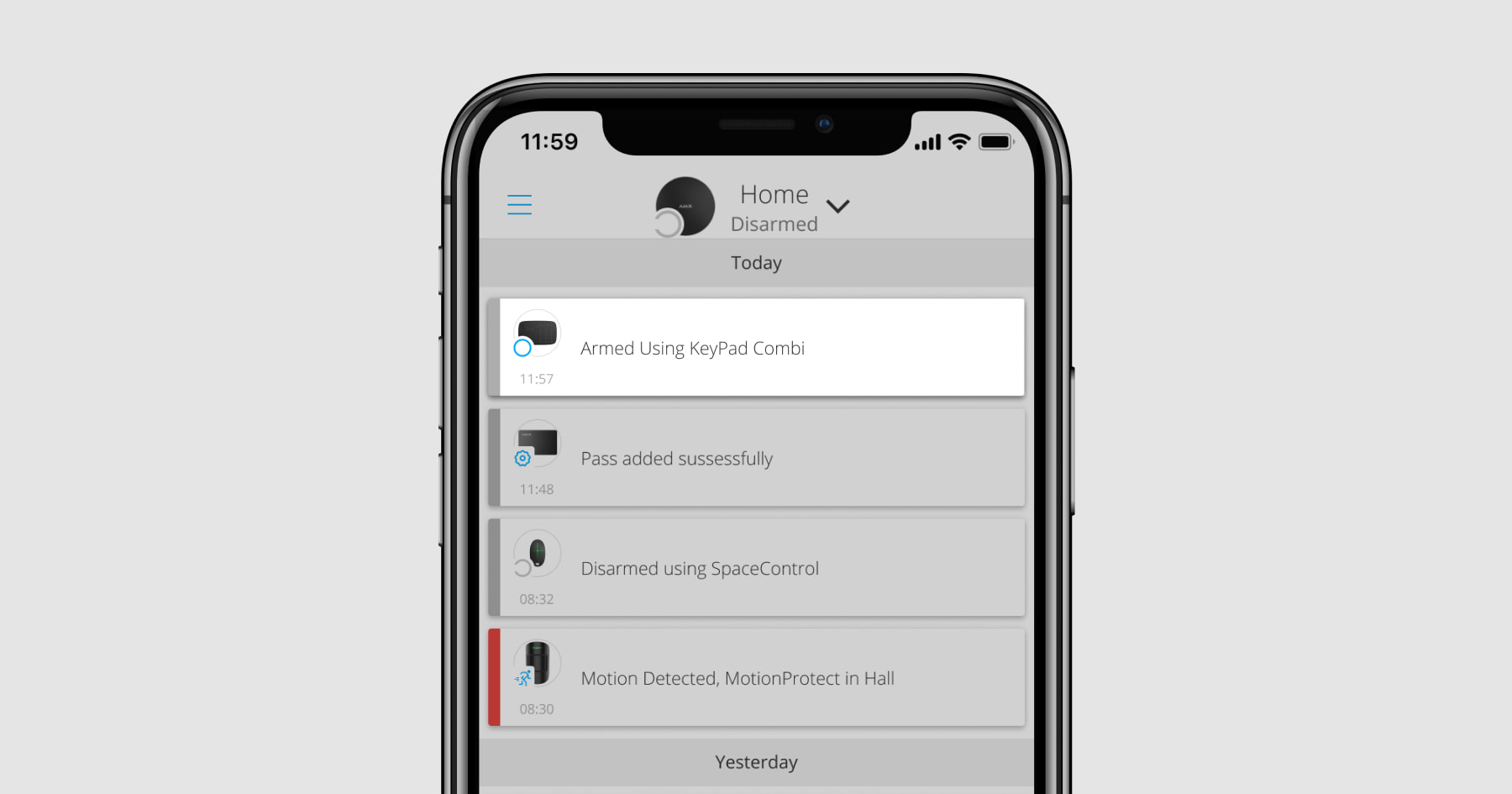 |
KeyPad Combi zostaje zablokowana na czas określony w ustawieniach, jeśli w ciągu 1 minuty trzy razy z rzędu zostanie wprowadzony nieprawidłowy kod. Powiadomienia o nieudanych próbach wprowadzenia kodu są wysyłane do użytkowników oraz do CMS agencji ochrony. Użytkownik lub PRO z uprawnieniami administratora może odblokować KeyPad Combi w aplikacji Ajax.
Kontrola bezpieczeństwa obiektu za pomocą kodu ogólnego
- Aktywuj klawiaturę urządzenia, przeciągając po niej dłonią. Przyłóż Tag lub Pass do czytnika kart/tagów na klawiaturze, jeśli włączona jest funkcja Potwierdzenie autoryzacji za pomocą kodu dostępu.
- Wprowadź kod ogólny.
- Naciśnij przycisk Uzbrojenie
/Rozbrojenie
/Tryb nocny
.
Na przykład: 1234 →
Zarządzanie bezpieczeństwem grupy za pomocą kodu ogólnego
- Aktywuj klawiaturę urządzenia, przeciągając po niej dłonią. Przyłóż Tag lub Pass do czytnika kart/tagów na klawiaturze, jeśli włączona jest funkcja Potwierdzenie autoryzacji za pomocą kodu dostępu.
- Wprowadź kod ogólny.
- Naciśnij przycisk * (funkcyjny).
- Wprowadź identyfikator grupy.
- Naciśnij przycisk Uzbrojenie
/Rozbrojenie
/Tryb nocny
.
Na przykład: 1234 → * → 2 →
Jeśli do KeyPad Combi przypisana jest grupa (w polu Zarządzanie grupami w ustawieniach urządzenia), nie trzeba wprowadzać identyfikatora grupy. Do zarządzania trybem uzbrojenia grupy wystarczy wprowadzenie kodu ogólnego lub osobistego i naciśnięcie przycisku Uzbrojenie /Rozbrojenie
/Tryb nocny
.
Na przykład: 1234 →
Jeśli do KeyPad Combi przypisana jest grupa, nie będzie można zarządzać trybem nocnym za pomocą kodu ogólnego. W tym przypadku trybem nocnym można zarządzać tylko przy użyciu osobistego kodu użytkownika, jeśli użytkownik ma odpowiednie uprawnienia.
Kontrola bezpieczeństwa obiektu za pomocą kodu osobistego
- Aktywuj klawiaturę urządzenia, przeciągając po niej dłonią. Przyłóż Tag lub Pass do czytnika kart/tagów na klawiaturze, jeśli włączona jest funkcja Potwierdzenie autoryzacji za pomocą kodu dostępu.
- Wprowadź ID użytkownika.
- Naciśnij przycisk * (funkcyjny).
- Wprowadź kod osobisty.
- Naciśnij przycisk Uzbrojenie
/Rozbrojenie
/Tryb nocny
.
Na przykład: 2 → * → 1234 →
Zarządzanie bezpieczeństwem grupy za pomocą kodu osobistego
- Aktywuj klawiaturę urządzenia, przeciągając po niej dłonią. Przyłóż Tag lub Pass do czytnika kart/tagów na klawiaturze, jeśli włączona jest funkcja Potwierdzenie autoryzacji za pomocą kodu dostępu.
- Wprowadź ID użytkownika.
- Naciśnij przycisk * (funkcyjny).
- Wprowadź kod osobisty.
- Naciśnij przycisk * (funkcyjny).
- Wprowadź identyfikator grupy.
- Naciśnij przycisk Uzbrojenie
/Rozbrojenie
/Tryb nocny
.
Na przykład: 2 → * → 1234 → * → 5 →
Jeśli do KeyPad Combi przypisana jest grupa (w polu Zarządzanie grupami w ustawieniach urządzenia), nie trzeba wprowadzać identyfikatora grupy. Do zarządzania trybem uzbrojenia grupy wystarczy wprowadzenie kodu osobistego i naciśnięcie przycisku Uzbrojenie /Rozbrojenie
/Tryb nocny
.
For example: 1234 →
Kontrola bezpieczeństwa całego obiektu za pomocą kodu dostępu
Wprowadź kod dostępu i naciśnij przycisk uzbrojenia / rozbrojenia
/ włączenia trybu nocnego
.
Na przykład: 1234 →
Zarządzanie bezpieczeństwem grupy za pomocą kodu dostępu
Wprowadź kod dostępu, naciśnij *, wprowadź ID grupy i naciśnij przycisk uzbrojenia / rozbrojenia
/ włączenia trybu nocnego
.
Na przykład: 1234 → * → 2 →
Używanie kodu pod przymusem
Kod pod przymusem umożliwia symulację dezaktywacji alarmu. Aplikacje Ajax i zainstalowane w obiekcie syreny nie zdradzą w tym przypadku użytkownika, ale agencja ochrony i inni użytkownicy systemu alarmowego zostaną ostrzeżeni o incydencie. Obsługiwane są zarówno osobiste, jak i ogólne kody pod przymusem. W Kodach dostępu klawiatury można również ustawić kod pod przymusem dla osób niezarejestrowanych w systemie.
Scenariusze i syreny reagują na rozbrojenie pod przymusem w taki sam sposób, jak na normalne rozbrojenie.
Aby użyć ogólnego kodu pod przymusem klawiatury
- Aktywuj klawiaturę urządzenia, przeciągając po niej dłonią. Przyłóż Tag lub Pass do czytnika kart/tagów na klawiaturze, jeśli włączona jest funkcja Potwierdzenie autoryzacji za pomocą kodu dostępu.
- Wprowadź ogólny kod pod przymusem.
- Naciśnij przycisk rozbrojenia
.
Na przykład: 4321 →
Aby użyć osobistego kodu pod przymusem zarejestrowanego użytkownika
- Aktywuj klawiaturę urządzenia, przeciągając po niej dłonią. Przyłóż Tag lub Pass do czytnika kart/tagów na klawiaturze, jeśli włączona jest funkcja Potwierdzenie autoryzacji za pomocą kodu dostępu.
- Wprowadź ID użytkownika.
- Naciśnij przycisk * (funkcyjny).
- Wprowadź osobisty kod pod przymusem.
- Naciśnij przycisk rozbrojenia
.
Na przykład: 2 → * → 4422 →
Aby użyć kodu pod przymusem osoby niezarejestrowanej w systemie
Wprowadź kod pod przymusem ustawiony w Kodach dostępu klawiatury i naciśnij przycisk rozbrojenia .
Na przykład: 4567 →
Korzystanie z kodu RRU
Kod RRU zostaje aktywowany po wyzwoleniu alarmu w czasie określonym w ustawieniach huba i pozostaje ważny przez wybrany czas. Zapewnia to, że kody te będą używane tylko w przypadku zagrożenia, w przeciwieństwie do klawiatury lub kodów użytkownika.
Kontrola bezpieczeństwa obiektu za pomocą kodu RRU:
Wprowadź kod RRU i naciśnij przycisk Uzbrojenia / Rozbrojenia
/ włączenia Trybu nocnego
.
Na przykład: 1234 →
Kontrola bezpieczeństwa grupy przy użyciu kodu RRU:
Wprowadź kod RRU, naciśnij *, wprowadź Identyfikator grupy, a następnie naciśnij przycisk Uzbrojenia / Rozbrojenia
/ włączenia Trybu nocnego
.
Na przykład: 1234 → * → 2 →
Zarządzanie bezpieczeństwem przy użyciu Tag i Pass
- Aktywuj klawiaturę urządzenia, przeciągając po niej dłonią. KeyPad Combi wydaje sygnały dźwiękowe (jeśli są włączone w ustawieniach) i umożliwia wskazanie aktualnego stanu zabezpieczeń.
- Zbliż Tag lub Pass do czytnika KeyPad Combi. Jest on oznaczony ikoną fal.
- Wprowadź wymagany kod , jeśli funkcja Potwierdzenie autoryzacji za pomocą kodu dostępu jest włączona.
- Naciśnij przycisk Uzbrojenie, Rozbrojenie lub Tryb nocny na KeyPad Combi.
Należy pamiętać, że jeśli w ustawieniach KeyPad Combi włączona jest opcja Łatwa zmiana trybu uzbrojenia, nie trzeba naciskać przycisku Uzbrojenie, Rozbrojenie lub Tryb nocny. Tryb ochrony systemu lub grupy (jeśli urządzenie jest powiązane z grupą) zmieni się na przeciwny po dotknięciu Tag lub Pass.
Jeśli tryb grupowy jest włączony, ale KeyPad Combi nie jest przypisana do konkretnej grupy, po dotknięciu Tag lub Pass określ ID grupy i potwierdź uzbrojenie lub rozbrojenie, naciskając odpowiedni przycisk na KeyPad Combi.
Funkcja wyciszenie połączonego alarmu pożarowego
KeyPad Combi może wyciszyć alarm pożarowy przez naciśnięcie przycisku funkcyjnego (jeśli włączone jest wymagane ustawienie). Reakcja systemu na naciśnięcie przycisku zależy od ustawień i stanu systemu:
- Alarmy połączonych czujników pożarowych zostały rozpropagowane – pierwsze naciśnięcie przycisku funkcyjnego wycisza wszystkie syreny czujników pożarowych oprócz tych, które zarejestrowały alarm. Ponowne naciśnięcie przycisku wycisza pozostałe czujniki.
- Trwa czas opóźnienia połączonych alarmów – naciśnięcie przycisku funkcyjnego wycisza syrenę wyzwolonego czujnika pożarowego Ajax.
Uwaga: opcja jest aktywna tylko wtedy, gdy w ustawieniach huba włączona jest opcja Połączone alarmy FireProtect.
Dzięki aktualizacji OS Malevich 2.12 użytkownicy mogą wyciszać alarmy pożarowe w swoich grupach bez wpływu na czujniki w grupach, do których nie mają dostępu.
Wskazanie
KeyPad Combi sygnalizuje alarmy, opóźnienia na wejście/wyjście, aktualny tryb ochrony, naciśnięcie przycisku, awarie oraz własny status za pomocą diod LED i sygnałów dźwiękowych.
Bieżący tryb ochrony jest pokazywany za pomocą odpowiednich diod LED po aktywacji KeyPad Combi. Informacja o aktualnym trybie ochrony jest istotna nawet wtedy, gdy tryb uzbrojenia zostanie zmieniony przez inne urządzenie – brelok, inną klawiaturę lub aplikację.
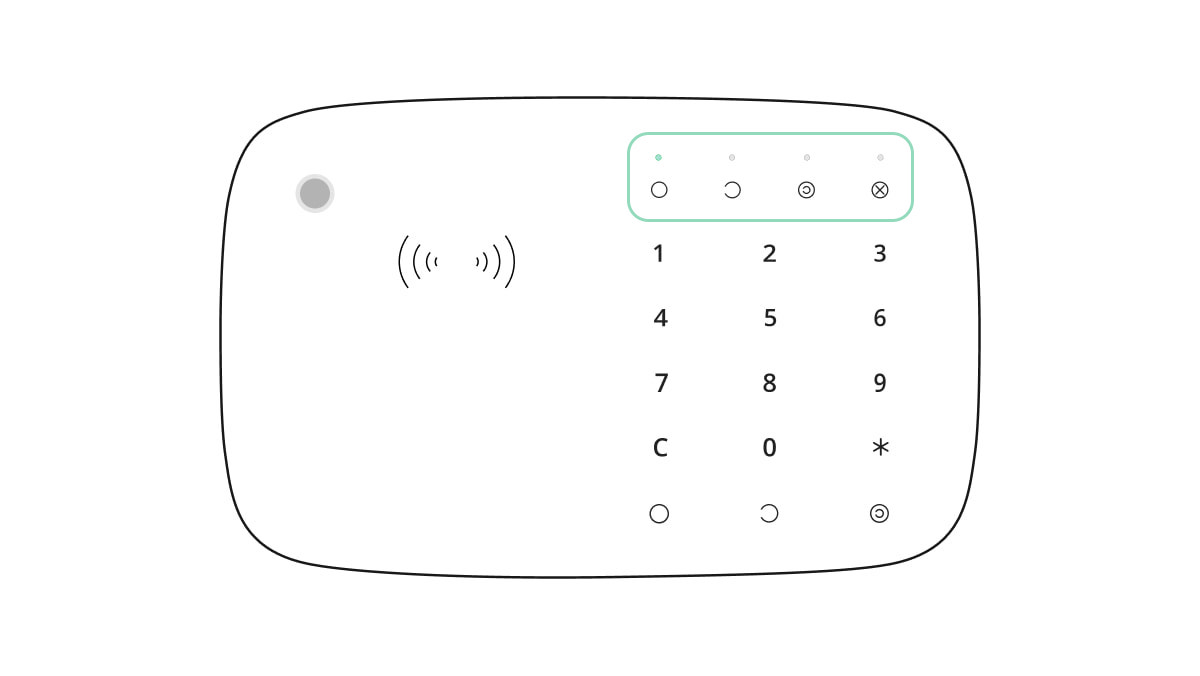
Możesz aktywować KeyPad Combi, przeciągając dłonią po panelu dotykowym od góry do dołu. Po aktywacji włączy się podświetlenie aktualnego stanu zabezpieczeń urządzenia i rozlegnie się sygnał dźwiękowy (jeśli jest włączony).
| Zdarzenie | Wskazanie |
| Alarm | Syrena KeyPad Combi wydaje sygnał dźwiękowy. Czas trwania i głośność alarmu zależą od ustawień urządzenia |
| Opóźnienie na wejście/wyjście | Syrena KeyPad Combi wydaje sygnał dźwiękowy mniej więcej raz na sekundę. Głośność zależy od ustawień |
| Aktywacja | Wszystkie diody LED zapalają się na krótko, a urządzenie wydaje krótki sygnał dźwiękowy. |
| Dezaktywacja | Dioda LED X (Awaria) zapala się na kilka sekund, a następnie zaczyna migać. Następnie KeyPad Combi wyłącza się, a sygnalizacja gaśnie. |
| Brak połączenia z hubem lub podwajaczem zasięgu sygnału radiowego | Dioda LED X (Awaria) miga, a syrena wydaje długi sygnał dźwiękowy. |
| Obudowa KeyPad Combi jest otwarta (platforma montażowa SmartBracket jest zdjęta) | Dioda LED X miga krótko raz, gdy urządzenie jest usuwane |
| Naciśnięcie przycisku dotykowego | Krótki sygnał dźwiękowy, dioda LED aktualnego stanu zabezpieczeń systemu miga raz |
| System jest uzbrojony | Krótki sygnał dźwiękowy, zapala się dioda LED Uzbrojenie lub Tryb nocny |
| System jest rozbrojony | Dwa krótkie sygnały dźwiękowe, zapala się dioda LED Rozbrojenie |
| Wprowadzono nieprawidłowy kod lub nastąpiła próba zmiany trybu ochrony niezweryfikowaną lub nieaktywną kartą lub brelokiem | Długi sygnał dźwiękowy, dioda LED aktualnego stanu zabezpieczeń systemu miga 3 razy |
| Nie można aktywować trybu uzbrojenia (na przykład otwarte jest okno i włączona jest funkcja Kontrola integralności systemu) | Długi sygnał dźwiękowy, dioda LED aktualnego stanu zabezpieczeń systemu miga 3 razy |
| Klawiatura urządzenia została zablokowana w wyniku próby wprowadzenia nieprawidłowego kodu lub użycia nieuprawnionej karty lub breloka | Długi sygnał dźwiękowy, podczas którego wszystkie diody LED klawiatury migają 3 razy |
| Niski poziom naładowania baterii |
Po zmianie trybu ochrony zapala się dioda LED X (Awaria). W tym czasie przyciski dotykowe są zablokowane. Przy próbie włączenia KeyPad Combi z rozładowanymi bateriami wydaje ona długi sygnał dźwiękowy, dioda LED X płynnie zapala się i gaśnie, następnie klawiatura wyłącza się |
| System wymaga potwierdzenia autoryzacji hasłem po potwierdzeniu urządzeń dostępowych. Dostępne, jeśli aktywna jest funkcja Potwierdzenie autoryzacji za pomocą kodu dostępu | Dioda LED bieżącego statusu bezpieczeństwa miga w ustalonym czasie dla potwierdzenia |
Dźwiękowe powiadamianie o awariach
Jeśli któreś z urządzeń jest w trybie offline lub bateria jest bliska wyczerpania, KeyPad Combi może powiadomić użytkowników systemu dźwiękiem. Diody LED klawiatury Х będą migać. Powiadomienia o awariach będą wyświetlane w zdarzeniach, treści SMS-ów lub powiadomień push.
Aby włączyć dźwiękowe powiadamianie o awariach, użyj aplikacji Ajax PRO i PRO Desktop:
- Kliknij Urządzenia
, wybierz hub i otwórz jego Ustawienia
:
Kliknij Opcje systemowe → Dźwięki i alerty - Włącz przełączniki: Jeśli poziom naładowania baterii dowolnego urządzenia jest niski oraz Jeśli jakiekolwiek urządzenie jest offline.
- Kliknij Powrót, aby zapisać ustawienia.
Dźwiękowe powiadamianie o awariach jest dostępne dla wszystkich hubów z oprogramowaniem sprzętowym OS Malevich w wersji 2.15 lub nowszej.
Dźwiękowe powiadamianie o awariach jest obsługiwane przez KeyPad Combi z oprogramowaniem sprzętowym w wersji 5.57.7.0 lub nowszej.
| Zdarzenie | Wskazanie | Uwaga |
| Jeśli jakiekolwiek urządzenie jest offline |
Dwa krótkie sygnały dźwiękowe, wskaźnik awarii Х miga dwukrotnie. Sygnał dźwiękowy jest emitowany co minutę, aż wszystkie urządzenia w systemie będą w trybie online. |
Użytkownicy mogą opóźnić sygnalizację dźwiękową o 12 godzin. |
| Jeśli KeyPad Combi jest offline |
Dwa krótkie sygnały dźwiękowe, wskaźnik awarii Х miga dwukrotnie. Sygnał dźwiękowy jest emitowany co minutę, aż klawiatura w systemie będzie w trybie online. |
Nie można opóźnić sygnalizacji dźwiękowej. |
| Jeśli poziom naładowania baterii dowolnego urządzenia jest niski |
Trzy krótkie sygnały dźwiękowe, wskaźnik awarii Х miga trzykrotnie. Sygnał dźwiękowy jest emitowany co minutę, aż bateria zostanie naładowana lub urządzenie zostanie usunięte z systemu. |
Użytkownicy mogą opóźnić sygnalizację dźwiękową o 4 godziny. |
Dźwiękowe powiadamianie o awariach pojawia się po zakończeniu sygnalizacji klawiatury. Jeśli w systemie wystąpi kilka awarii, klawiatura w pierwszej kolejności powiadamia o utracie połączenia między urządzeniem a hubem.
Test działania
System alarmowy Ajax udostępnia kilka rodzajów testów, które mają zapewnić prawidłowy wybór miejsca instalacji urządzeń.
Testy funkcjonalności KeyPad Combi rozpoczynają się natychmiast, niezależnie od okresu pingu hub-czujnik (36 sekund przy domyślnych ustawieniach huba).
Testy są dostępne w menu ustawienia urządzenia (Aplikacja Ajax → Urządzenia → KeyPad Combi → Ustawienia
):
Wybór lokalizacji

KeyPad Combi najlepiej umieścić w pomieszczeniu w pobliżu wejścia. Umożliwia to rozbrojenie systemu przed upływem czasu opóźnienia na wejście, jak również szybkie uzbrojenie systemu przy opuszczaniu obiektu.
Jeśli KeyPad Combi jest trzymany w rękach lub używany na stole, nie ma gwarancji, że przyciski dotykowe będą działać prawidłowo.
Dobrą praktyką jest montaż KeyPad Combi 1,3 do 1,5 metra nad podłogą dla wygody. Zainstaluj urządzenie na płaskiej, pionowej powierzchni. Umożliwia to solidne przymocowanie KeyPad Combi do powierzchni i uniknięcie fałszywego wyzwalania przycisku styku antysabotażowego.
Wybierając miejsce, weź również pod uwagę następujące czynniki: poziom sygnału, wygoda użytkowania oraz głośność syreny.
Poziom sygnału
Umieść KeyPad Combi w miejscu o stabilnym poziomie sygnału Jeweller (2-3 kreski w aplikacji Ajax). Przy wyborze miejsca instalacji należy wziąć pod uwagę odległość pomiędzy czujnikiem a hubem lub podwajaczem zasięgu sygnału radiowego oraz wszelkie przeszkody pomiędzy urządzeniami blokujące sygnał radiowy: ściany, stropy lub duże przedmioty znajdujące się w pomieszczeniu.
Należy sprawdzić poziom sygnału Jeweller w miejscu instalacji. Jeśli poziom sygnału jest niski (jedna kreska), nie można zagwarantować stabilnego działania systemu alarmowego! Należy przynajmniej przenieść urządzenie w inne miejsce, ponieważ zmiana położenia nawet o 20 cm może znacznie poprawić odbiór sygnału.
Jeśli poziom sygnału jest nadal niski lub niestabilny po zmianie położenia KeyPad Combi, użyj podwajacza zasięgu sygnału radiowego.
Wygoda użytkowania i słyszalność syreny
Zainstaluj KeyPad Combi tak, aby korzystanie było wygodne. Urządzenie nie powinno być zasłonięte przedmiotami, a dostęp do niego nie może być utrudniony. Weź też pod uwagę słyszalność syreny. Jeżeli urządzenie zostanie zainstalowane w niewłaściwym miejscu, może to spowodować, że sygnał syreny nie będzie słyszalny w innym pomieszczeniu lub lokalu.
Nie instaluj KeyPad Combi:
- W miejscach, gdzie części garderoby (na przykład obok wieszaka), kable zasilające lub przewód Ethernet mogą zasłaniać klawiaturę urządzenia. Może to prowadzić do fałszywego wyzwolenia klawiatury.
- W pomieszczeniach o temperaturze i wilgotności przekraczających dopuszczalne granice. Może to spowodować uszkodzenie urządzenia.
- W pobliżu metalowych przedmiotów i luster (mogą one ekranować sygnał radiowy i prowadzić do jego tłumienia).
- W miejscach, gdzie KeyPad Combi ma niestabilne lub słabe połączenie z hubem lub podwajaczem zasięgu sygnału radiowego.
- W odległości 1 metra od huba lub podwajacza zasięgu sygnału radiowego. Może to spowodować utratę połączenia z klawiaturą.
- Obok czujników stłuczenia szkła. Dźwięk syreny może wyzwolić alarm.
- Blisko przewodów elektrycznych. Może to powodować zakłócenia w łączności.
- Na zewnątrz; może to spowodować uszkodzenie urządzenia.
- W miejscach, gdzie sygnał może być zakłócany.
Instalacja KeyPad Combi
Przed zainstalowaniem KeyPad Combi upewnij się, że wybrana lokalizacja jest optymalna i zgodna z wymaganiami niniejszej instrukcji!
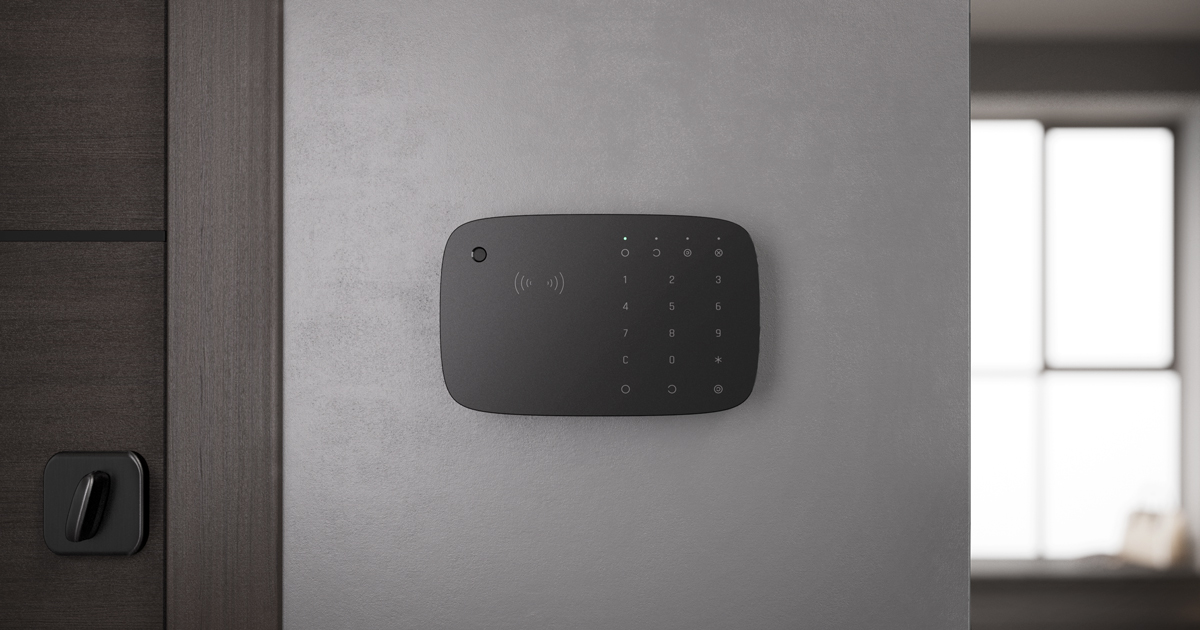
- Przymocuj KeyPad Combi do powierzchni za pomocą dwustronnej taśmy klejącej i przeprowadź testy siły sygnału oraz tłumienia sygnału. Jeśli sygnał jest niestabilny lub wyświetlany jest pojedyncza kreska, przenieś urządzenie lub użyj podwajacza zasięgu sygnału radiowego.
Dwustronnej taśmy klejącej można używać tylko do tymczasowego zamocowania KeyPad Combi. Urządzenie przymocowane za pomocą taśmy klejącej może w każdej chwili oderwać się od powierzchni i spaść, co może doprowadzić do awarii.
Należy pamiętać, że jeśli urządzenie jest przymocowane za pomocą taśmy klejącej, przycisk styku antysabotażowego nie zadziała przy próbie oderwania urządzenia.
- Wykonaj test poziomu głośności. Jeśli KeyPad Combi jest słabo słyszalna, zmień lokalizację urządzenia lub poziom głośności w ustawieniach urządzenia.
- Upewnij się, że wpisywanie kodów i korzystanie z Tag/Pass jest wygodne. Przenieś KeyPad Combi, jeśli zarządzanie zabezpieczeniami w wybranej lokalizacji jest niewygodne.
- Zdejmij urządzenie z uchwytu montażowego SmartBracket.
- Zamocuj uchwyt montażowy SmartBracket do powierzchni za pomocą dołączonych wkrętów. Przy mocowaniu należy wykorzystać co najmniej dwa punkty mocowania. Należy pamiętać o zamocowaniu perforowanego narożnika na uchwycie SmartBracket, aby przycisk styku antysabotażowego reagował na próbę oderwania.

- Wsuń KeyPad Combi w uchwyt montażowy i dokręć wkręt mocujący w dolnej części obudowy. Wkręt jest potrzebny, żeby pewniej zamocować KeyPad Combi i ochronić ją przed szybkim demontażem.
- Zaraz po zamocowaniu urządzenia w SmartBracket, mignie raz dioda LED X (Awaria) – jest to sygnalizacja wyzwolenia przycisku styku antysabotażowego. Jeśli po zainstalowaniu w SmartBracket dioda LED nie miga, sprawdź status sabotażu w aplikacji Ajax i upewnij się, że uchwyt jest solidnie zamocowany.
Konserwacja

Regularnie przeprowadzaj testy sprawności KeyPad Combi. Optymalnie testy powinny być wykonywane raz w tygodniu. Czyść na bieżąco obudowę z kurzu, pajęczyn i innych zanieczyszczeń. Używaj miękkiej, suchej ściereczki, odpowiedniej do pielęgnacji sprzętu.
Do czyszczenia czujnika nie należy używać żadnych substancji zawierających alkohol, aceton, benzynę i inne aktywne rozpuszczalniki. Przetrzyj delikatnie klawiaturę dotykową – zarysowania mogą zmniejszyć jej czułość.
Baterie zainstalowane w KeyPad Combi zapewniają do 3,5 roku autonomicznej pracy przy domyślnych ustawieniach. Jeśli baterie są słabe, system wysyła odpowiednie powiadomienia, a dioda LED X (Awaria) płynnie zapala się i gaśnie po każdym udanym wprowadzeniu kodu.
KeyPad Combi może pracować do 2 miesięcy po sygnale o niskim poziomie baterii. Zalecamy jednak wymianę baterii jak najszybciej po odebraniu powiadomienia.
Zaleca się użycie baterii litowych. Mają większą pojemność i są bardziej odporne na wpływ temperatury.
Pełny zestaw
- KeyPad Combi
- Uchwyt montażowy SmartBracket
- 4 fabrycznie zainstalowane baterie litowe CR123A
- Zestaw instalacyjny
- Krótka instrukcja
Gwarancja
Gwarancja produktów Limited Liability Company „Ajax Systems Manufacturing” jest ważna przez 2 lata po zakupie i nie obejmuje baterii dołączonych do zestawu baterii.
Jeśli urządzenie nie działa prawidłowo, zalecamy najpierw skontaktować się z naszym działem wsparcia, ponieważ w połowie przypadków problemy techniczne można rozwiązać zdalnie!
Wsparcie techniczne